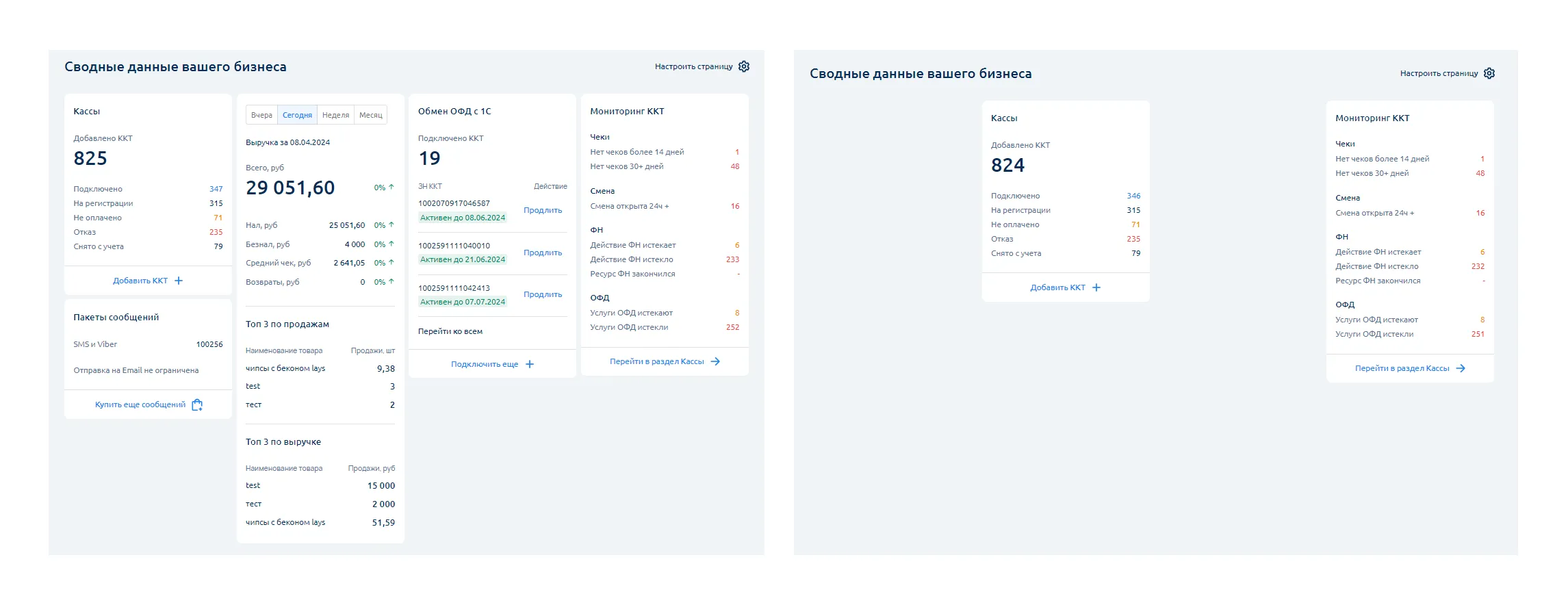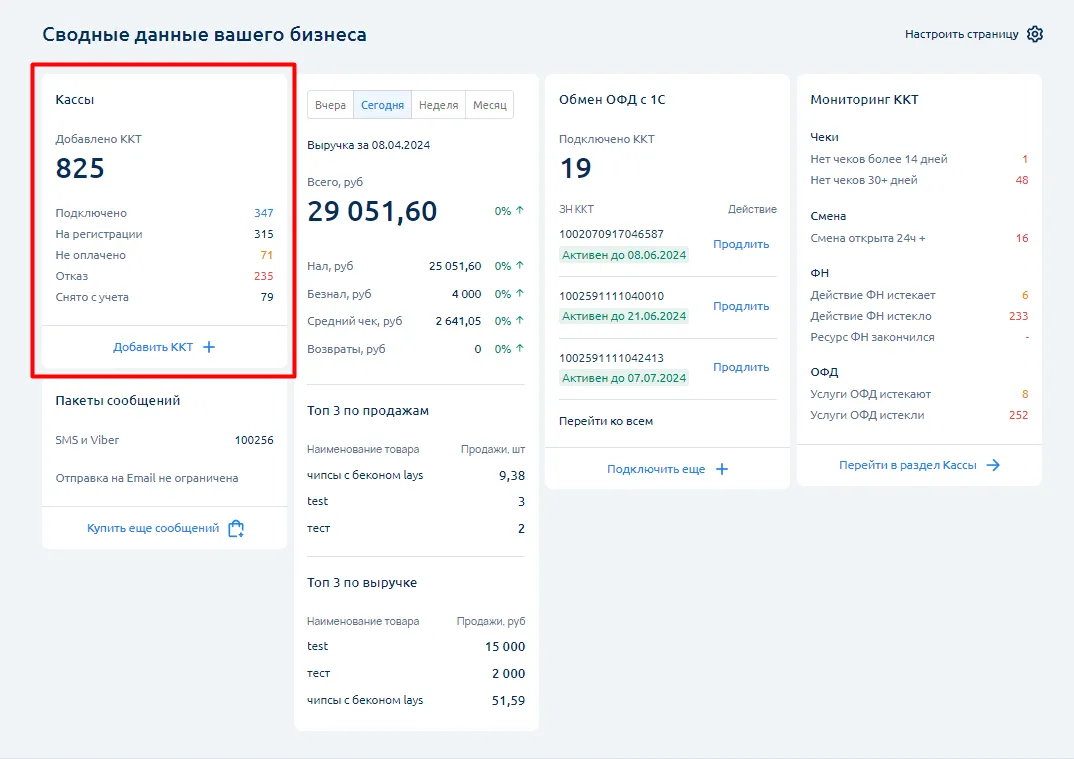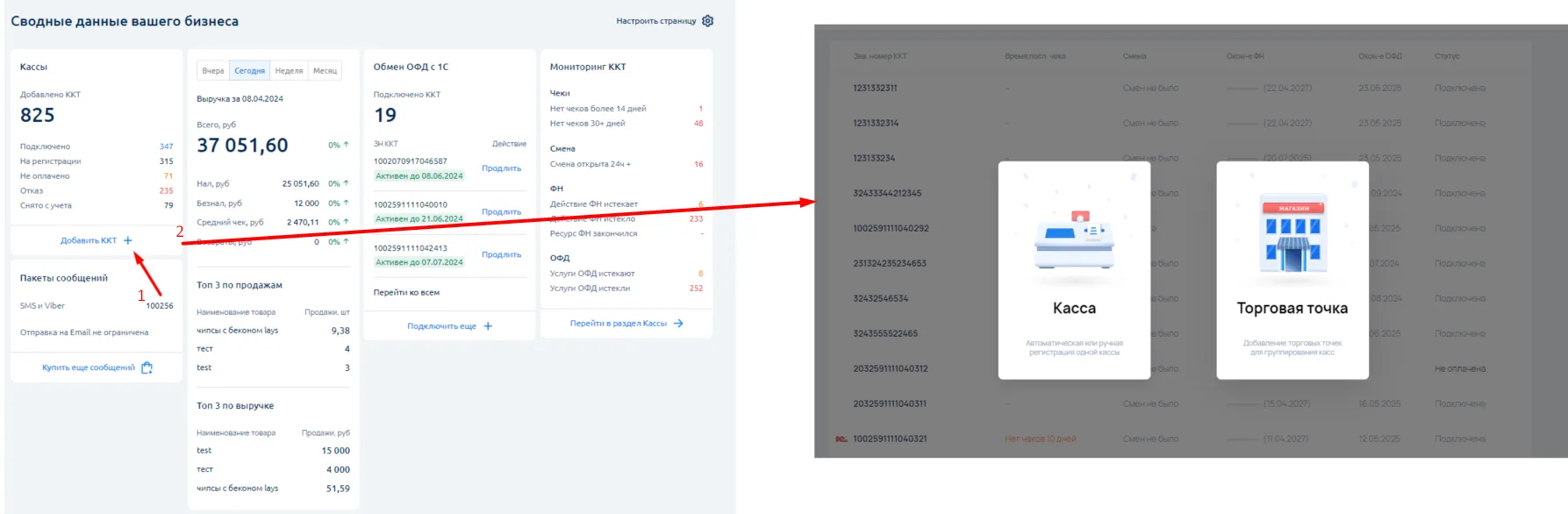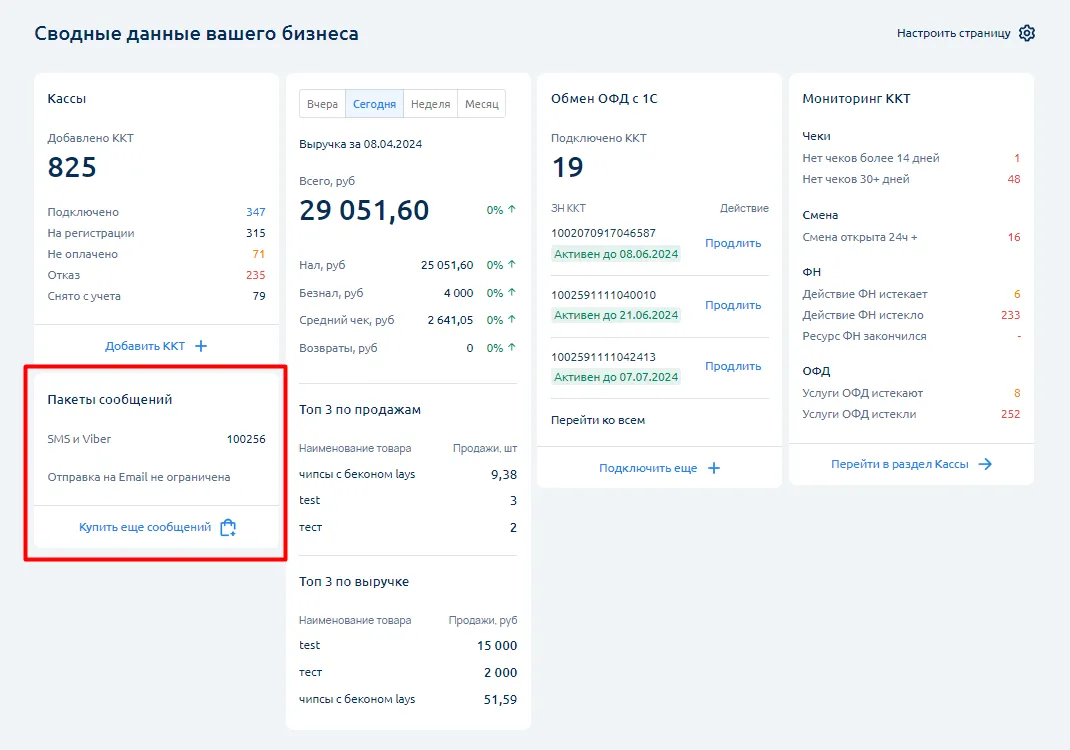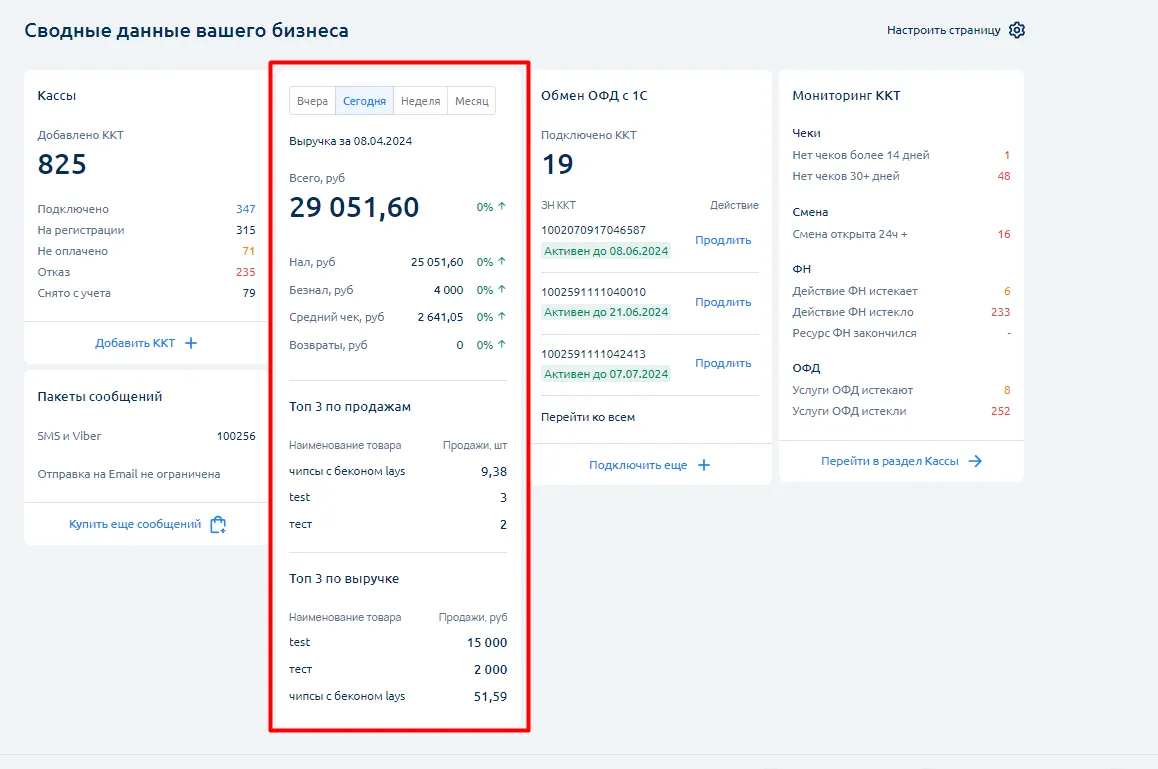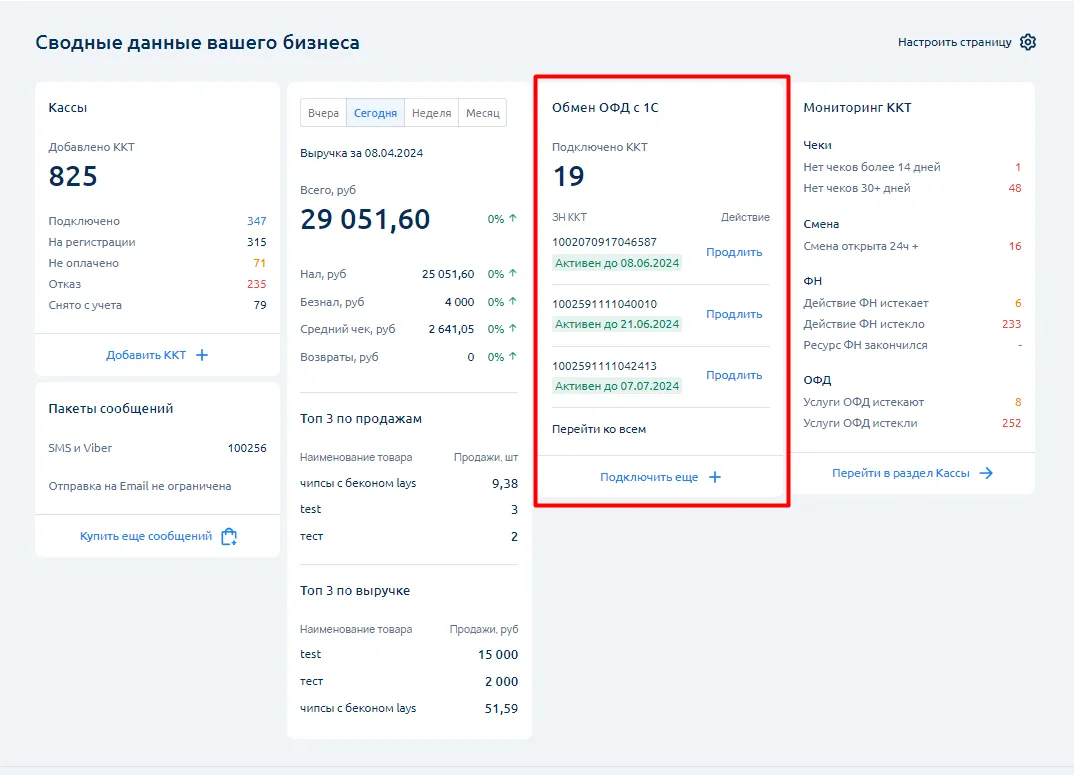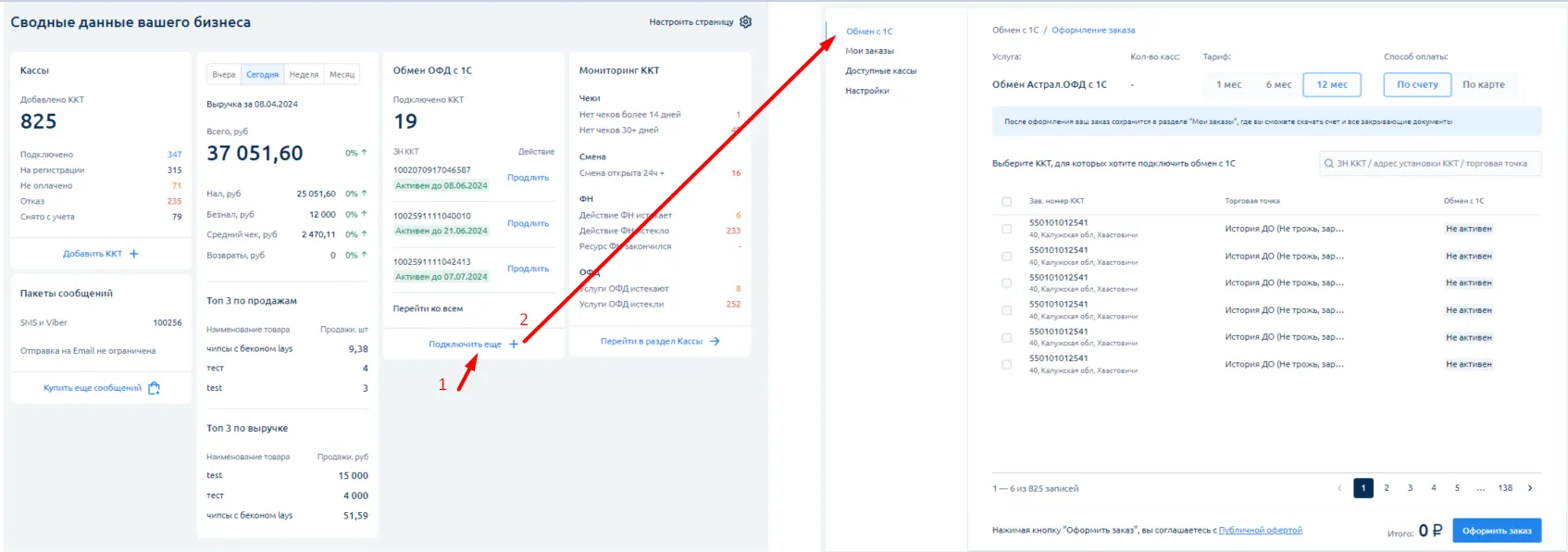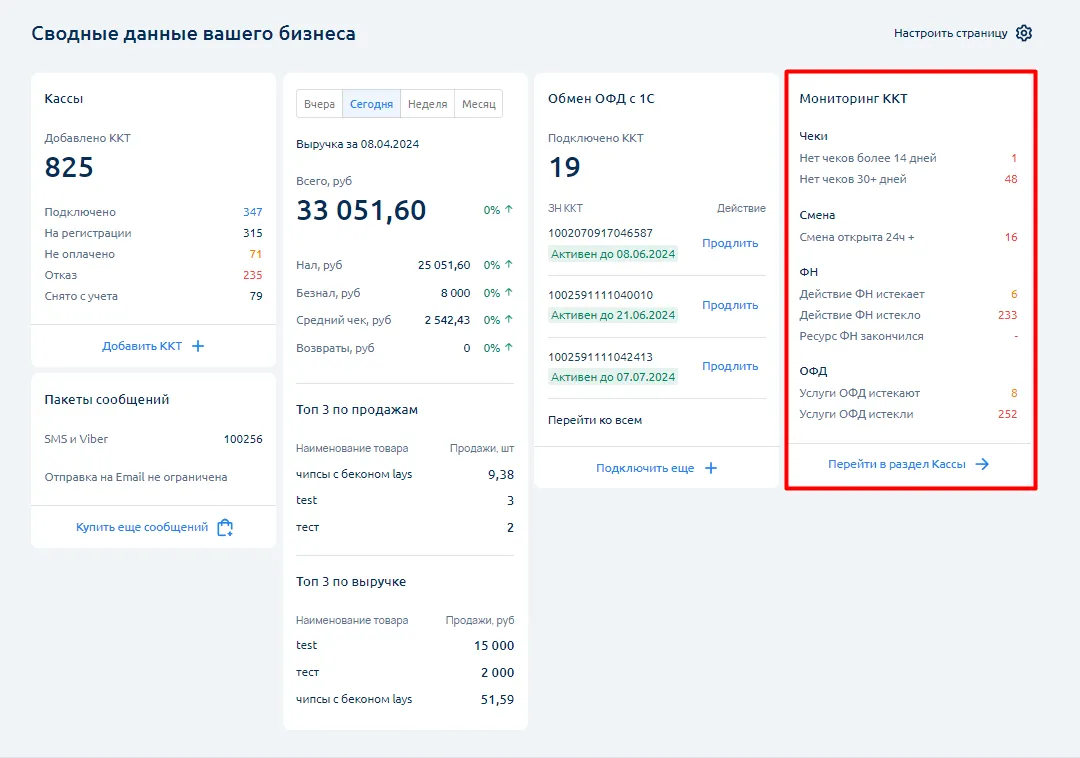«Астрал» заботится о клиентах и регулярно добавляет в сервисы новые инструменты, чтобы пользователи могли выбрать лучший способ для работы со своими данными. В ЛК Астрал.ОФД появился раздел «Главная страница». Какие бизнес-задачи он поможет решить? Перечислим все возможности «Главной».
«Главная страница»: новый раздел в ЛК Астрал.ОФД
«Главная страница» — это дашборд, на который выводятся блоки с данными о работе зарегистрированных касс. Новый раздел доступен всем пользователям Астрал.ОФД. Чтобы открыть его, нужно войти в Личный кабинет сервиса и перейти на вкладку «Главная» вверху экрана.
Количество блоков, которые пользователь видит на «Главной», зависит от уровня его прав.
| Роль пользователя в системе | Блоки на «Главной странице» | ||||
|---|---|---|---|---|---|
| «Кассы» | «Пакеты сообщений» | «Выручка по товарам» | «Обмен ОФД с 1С» | «Мониторинг ККТ» | |
| Администратор | + | + | + | + | + |
| Директор | + | + | + | + | + |
| Управляющий | + | + | + | + | + |
| IT-специалист | + | + | |||
| Кассир | + (отображаются данные тех ККТ, к которым выдан доступ. Не может добавить новую ККТ) | + (отображаются данные тех ККТ, к которым выдан доступ) | |||
Сравните: слева «Главная страница» пользователя с правами Администратора, Директора или Управляющего, справа — IT-специалиста или Кассира.
Что можно узнать с помощью «Главной страницы»
Рассмотрим, какие данные доступны на «Главной странице» в Личном кабинете Астрал.ОФД.
Кассы
В блоке «Кассы» отображается общее количество онлайн-касс, которые компания зарегистрировала в ЛК ОФД. Все кассы получают один из статусов:
- Подключено. Этот статус присваивают подключённым ККТ.
- На регистрации. Эти кассы пока проходят регистрацию в ОФД или ФНС.
- Не оплачено. У этих ККТ завершился срок действия пин-кода.
- Отказ. Эти кассы получили отказ при регистрации в ОФД или ФНС.
- Снято с регистрации. Эти ККТ уже сняты с регистрации в ОФД и ФНС.
На «Главную страницу» выводится количество ККТ с разными статусами. При этом пользователь с правами Кассира видит информацию только о той контрольно-кассовой технике, доступ к которой ему предоставили пользователи с более высоким уровнем прав.
Также в блоке есть кнопка «Добавить ККТ», с помощью которой пользователь может быстро открыть окно для добавления в ЛК ОФД новой кассы.
Пакеты сообщений
Пользователи Астрал.ОФД могут купить пакет СМС и отправлять клиентам чеки по номеру телефона. В блоке «Пакеты сообщений» отображается количество сообщений, которое пользователь может отправить своим покупателям с помощью СМС или в Viber.
Нажав на кнопку «Купить ещё сообщений», пользователь откроет раздел «Маркет», в котором сможет приобрести новый пакет СМС.
Выручка по товарам
«Выручка по товарам» состоит из трёх блоков с данными о продажах:
- «Выручка». Здесь отображается общая выручка торговой точки, сумма наличных и безналичных платежей, размер среднего чека и сумма возвратов. Эту же информацию можно узнать в разделе «Анализ торговых точек».
- «Топ 3 по продажам». Это сокращённый вариант ABC-анализа. Здесь показаны три товара, которые клиенты покупали чаще всего. Пользователь может просмотреть наименования этих товаров и количество продаж.
- «Топ 3 по выручке». В этом блоке выводятся результаты XYZ-анализа. Пользователь видит наименования трёх товаров, которые принесли магазину больше всего выручки, а также сумму этой выручки.
Чтобы получить данные о продажах за определённый временной промежуток, пользователь может настроить период. В блоке «Выручка по товарам» доступны четыре варианта периода: вчера, сегодня, неделя и месяц.
Обмен ОФД с 1С
Пользователи Астрал.ОФД могут обмениваться данными с «1С», например, передавать в «1С» пробитые чеки. В блоке «Обмен ОФД с 1С» отображается количество касс, которые компания подключила к модулю обмена, и список заводских номеров этих ККТ. Под каждым номером указана дата окончания лицензии на модуль обмена. Чтобы продлить срок действия лицензии, нужно нажать на кнопку «Продлить» напротив номера ККТ.
Также с помощью блока «Обмен ОФД с 1С» можно быстро открыть вкладки из раздела «Обмен с 1С»:
- при нажатии на кнопку «Перейти ко всем» откроется окно «Доступные кассы»;
- при нажатии на кнопку «Подключить ещё» — окно «Оформление заказа».
Мониторинг ККТ
В блоке «Мониторинг ККТ» сгруппированы сообщения об ошибках в работе онлайн-касс. С помощью этого списка можно понять, сколько касс столкнулось с ошибками следующих типов:
- Нет чеков более 14 дней.
- Нет чеков 30+ дней.
- Смена открыта 24 ч+ (смену на кассе не закрывали более суток).
- Действие ФН истекает (срок действия фискального накопителя закончится в течение 14 дней).
- Действие ФН истекло.
- Ресурс ФН закончился (память фискального накопителя переполнена).
- Услуги ОФД истекают (срок действия пин-кода закончится в течение 14 дней).
- Услуги ОФД истекли.
Пользователю с правами Кассира будет видна информация только о тех ККТ, доступ к которым ему передал руководитель.
Также в блок добавили кнопку «Кассы», чтобы пользователь мог быстро перейти в одноимённый раздел.
Как настроить дашборд
Пользователи могут настроить внешний вид дашборда в ЛК Астрал.ОФД: изменить порядок блоков на «Главной странице».
- Нажмите на кнопку «Настроить страницу» в верхнем правом углу окна.
- Зажмите блок и переместите его в нужное место.
- Чтобы сохранить изменения, нажмите на кнопку «Выйти из режима редактирования».
Кроме того, пользователи могут выбрать, какой раздел ЛК ОФД будет стартовой страницей: «Главная страница» или «Кассы». Для этого также нужно перейти в режим редактирования:
- Нажмите на кнопку «Настроить страницу».
- В блоке «Стартовая страница сервиса Астрал.ОФД» выберите «Главная» или «Кассы».
- Нажмите на кнопку «Выйти из режима редактирования».